Melihat pesan yang sah bahwa Anda telah dikunci dari akun Apple Anda bisa menakutkan. Tetapi tidak selalu ada alasan untuk khawatir langsung.
Inilah yang perlu Anda ketahui tentangnya.
Isi
- Mengapa ID Apple Dinonaktifkan karena Alasan Keamanan?
-
Cara Membuka Kunci Akun ID Apple Anda
- Jika Anda Tidak Memiliki Keamanan Akun
- Jika Anda Memiliki Otentikasi Dua Faktor
- Jika Anda Memiliki Otentikasi Dua Langkah
- Pertimbangan Tambahan
-
Bagaimana Mempersiapkan Waktu Berikutnya
- Posting terkait:
Mengapa ID Apple Dinonaktifkan karena Alasan Keamanan?
Jika Apple mencurigai ada sesuatu yang mencurigakan terjadi dengan akun Anda, kemungkinan Anda akan melihat peringatan saat berikutnya Anda mencoba masuk dengan ID Apple Anda.
Anda akan melihat pesan yang merupakan variasi dari "ID Apple Anda telah dikunci karena alasan keamanan."
Ini biasanya terjadi ketika seseorang mencoba masuk ke akun Anda terlalu sering dengan kata sandi yang salah. Akun tanpa verifikasi dua faktor atau keamanan tambahan mungkin sangat berisiko terhadap hal ini.
Terkadang, Anda mungkin melihat pesan ini jika Anda sudah lama tidak masuk dan Apple telah menerapkan kata sandi atau kebijakan keamanan baru.
Untungnya, jika Anda melihat pesan ini, biasanya itu berarti akun Anda aman dari peretas hingga Anda membukanya.
Catatan: Anda tidak boleh mempercayai email atau teks yang tidak diminta yang mengklaim bahwa akun Anda telah dikunci. Peringatan akan muncul langsung di perangkat Apple saat Anda mencoba masuk. Mereka seharusnya tidak muncul di klien email pihak ketiga atau aplikasi Pesan Apple. Jangan klik tautan apa pun kecuali Anda dapat memverifikasi bahwa itu dari Apple.
TERKAIT:
- Cara Membuat Id Apple tanpa Kartu Kredit
- Perangkat Meminta saya untuk masuk menggunakan ID Apple orang lain, Apa yang dapat saya lakukan?
- Cara Mengubah Id Email Apple yang tidak dapat Anda akses
Cara Membuka Kunci Akun ID Apple Anda
Untungnya, ini adalah proses yang cukup sederhana untuk memperbaikinya — meskipun tampaknya tergantung di mana Anda masuk dan perangkat apa yang Anda gunakan saat itu.
Jika Anda melihat tombol "ketuk untuk membuka kunci" pada peringatan yang sebenarnya, Anda dapat mengetuknya dan mengikuti langkah-langkah proses membuka kunci.
Jika tidak, Anda harus pergi ke situs pemulihan kata sandi Apple: ifforgot.apple.com. Atau, cukup klik tautan di bawah ini.
- Bantuan Kata Sandi Apple
Di sana, Anda dapat menggunakan kata sandi yang ada untuk membuka kunci akun Anda. Jika Anda lupa kata sandi, Anda dapat menggunakan halaman web untuk mengatur ulang.
Dalam kedua kasus tersebut, langkah selanjutnya akan bergantung pada jenis keamanan akun yang telah Anda siapkan.
Jika Anda Tidak Memiliki Keamanan Akun
Jika Anda tidak memiliki otentikasi dua faktor atau dua langkah untuk akun Anda, cukup mudah untuk memvalidasi identitas Anda. Untuk sebagian besar, itu belum tentu merupakan hal yang baik. Tetapi untuk kembali ke akun Anda dengan cepat, tidak apa-apa.
Anda hanya perlu memasukkan kata sandi Anda saat ini untuk mengautentikasi dan membuka kunci akun Anda.
Terkadang, Apple akan meminta Anda menjawab beberapa pertanyaan keamanan yang Anda masukkan saat mengatur akun Anda. Jika Anda tidak dapat mengingat jawabannya, Anda mungkin memerlukan bantuan kata sandi tambahan.
Jika Anda Memiliki Otentikasi Dua Faktor
Jika Anda memiliki pengaturan autentikasi dua faktor, Anda dapat memilih untuk menerima kode masuk di salah satu perangkat tepercaya Anda.
Atau, Anda dapat memilih untuk menerima pesan teks di ponsel cerdas utama yang terkait dengan akun Anda.
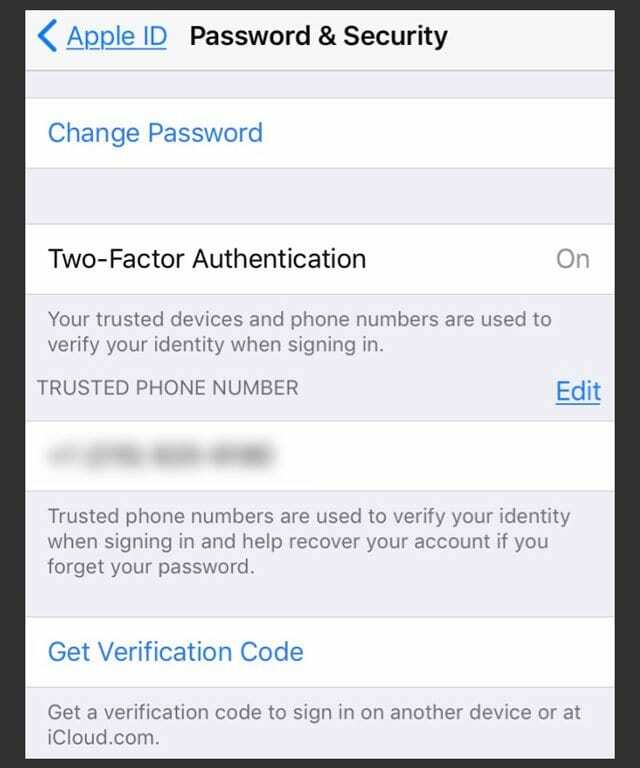
Jika Anda Memiliki Otentikasi Dua Langkah
Apple telah mulai mengalihkan sebagian besar penggunanya ke otentikasi dua faktor. Tetapi mungkin masih ada beberapa pengguna dengan otentikasi dua langkah yang lebih lama.
Untuk verifikasi dua langkah, Anda memerlukan kode yang dikirim ke perangkat tepercaya dan kunci pemulihan. Kunci itu adalah kode 14 digit yang dikirimkan Apple kepada Anda saat Anda mengatur keamanan — jika Anda tidak memilikinya, Anda mungkin tidak dapat masuk ke akun Anda.
Pertimbangan Tambahan
Jika Anda tidak dapat mengingat kata sandi ID Apple Anda, mungkin lebih baik untuk mengatur ulang daripada terus mencoba memasukkan kata sandi yang salah.
Apple akan mengunci ID Apple Anda setelah terlalu banyak upaya kata sandi yang gagal hingga hari berikutnya.
Demikian pula, jika akun Anda terkunci tetapi peringatan yang Anda terima tidak menyebutkan keamanan, Anda mungkin tidak dapat mengatur ulang kata sandi Anda.
Jika itu masalahnya, Anda harus menghubungi Apple secara langsung untuk mendapatkan kembali akun Anda.
Bagaimana Mempersiapkan Waktu Berikutnya
Meskipun proses Apple untuk membuka kunci akun Anda cukup sederhana, Anda dapat melakukan beberapa hal lagi untuk membantu mengamankan akun Anda dan membuat prosesnya lebih mudah dan lebih aman di lain waktu.
Pastikan Anda menambahkan perangkat tepercaya, akun terpercaya atau email cadangan. Anda dapat melakukannya di situs web ID Apple.
Jika Anda memiliki keamanan verifikasi dua langkah untuk akun Anda, sebaiknya nonaktifkan dan tingkatkan ke autentikasi dua faktor. Dengan begitu, Anda tidak memerlukan kunci pemulihan yang dapat mengunci Anda secara permanen dari akun jika Anda kehilangannya.
Kapan pun, jika Anda tidak dapat membuka kunci ID Apple, Anda mungkin perlu menghubungi Dukungan Apple. Anda dapat melakukannya secara langsung dengan tautan berikut — cukup pilih ID Apple dan ID Apple yang Dinonaktifkan dalam opsi.
- Dukungan Apple

Mike adalah jurnalis lepas dari San Diego, California.
Meskipun ia terutama meliput Apple dan teknologi konsumen, ia memiliki pengalaman masa lalu menulis tentang keselamatan publik, pemerintah daerah, dan pendidikan untuk berbagai publikasi.
Dia memakai beberapa topi di bidang jurnalisme, termasuk penulis, editor, dan perancang berita.